Google Переводчик
НА ЭТОМ СЕРВИСЕ МОГУТ СОДЕРЖАТЬСЯ ПЕРЕВОДЫ, ВЫПОЛНЕННЫЕ С ПОМОЩЬЮ ВЕБ-СЛУЖБЫ КОМПАНИИ GOOGLE. КОМПАНИЯ GOOGLE ОТКАЗЫВАЕТСЯ ОТ ВСЕХ ГАРАНТИЙ, КАСАЮЩИХСЯ ПЕРЕВОДОВ, ЯВНЫХ ИЛИ ПОДРАЗУМЕВАЕМЫХ, ВКЛЮЧАЯ ЛЮБЫЕ ГАРАНТИИ ТОЧНОСТИ, НАДЕЖНОСТИ И ЛЮБЫЕ ПОДРАЗУМЕВАЕМЫЕ ГАРАНТИИ КОММЕРЧЕСКОЙ ГОДНОСТИ, ПРИГОДНОСТИ ДЛЯ КОНКРЕТНЫХ ЦЕЛЕЙ И НЕНАРУШЕНИЯ ПРАВ ИНТЕЛЛЕКТУАЛЬНОЙ СОБСТВЕННОСТИ.
Подробные руководства Nikon Corporation (далее «Nikon») переведены для вашего удобства с помощью программного обеспечения для перевода на базе веб-службы Google Переводчик. Были предприняты все возможные усилия для обеспечения точности перевода, однако ни один автоматический перевод не является идеальным и не предназначен для замены переводов, выполненных людьми. Переводы предоставляются «как есть» в качестве сервиса для пользователей подробных руководств Nikon. Не дается никаких гарантий, явных или подразумеваемых, в отношении точности, надежности или правильности любых переводов, сделанных с английского языка на любой другой язык. Некоторый контент (например, изображения, видео, контент в формате Flash Video и т. д.) может быть переведен неточно из-за ограничений программного обеспечения для перевода.
Официальный текст содержится в версиях подробных руководств на английском языке. Любые расхождения или различия, возникшие в переводе, не являются обязывающими и не имеют юридической силы с точки зрения соблюдения или исполнения законодательства. При возникновении любых вопросов, связанных с точностью информации, содержащейся в переведенных подробных руководствах, следует обращаться к версии руководств на английском языке (официальная версия).
g12: Узор «зебра»
Кнопка G U A Меню пользовательских настроек
Выберите, будет ли использоваться зебра для обозначения выбранных диапазонов тонов в режиме видео.
Диапазон тонов рисунка
Выберите диапазон тонов, отображаемый зеброй, из [ Светлые тона ] или [ Средние тона ], или выберите [ Шаблон зебра выкл. ], чтобы отключить зебру. Светлые и средние тона можно определить с помощью [ Порог подсветки ] и [ Диапазон средних тонов ] соответственно.
Шаблон
Чтобы включить отображение зебры, выберите [ Шаблон 1 ] или [ Шаблон 2 ].
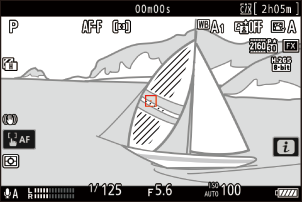
Узор 1
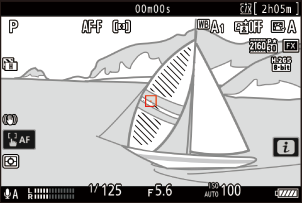
Узор 2
Выделить порог
Выберите яркость, необходимую для включения зебрового дисплея, когда для [ Диапазон тона узора ] выбрано [ Светлые тона ].
- Выберите значение от 120 до 255. Чем ниже значение, тем шире диапазон яркости, которая будет отображаться в светлых тонах.
- Если выбрано значение 255, на дисплее будут отображаться только потенциально переэкспонированные области.
Диапазон средних тонов
Выберите яркость, необходимую для включения зебрового дисплея, когда для [ Диапазон тонов узора ] выбрано [ Средние тона ].
- Диапазон средних тонов определяется как яркость [ Значение ] и [ Диапазон ] яркостей, центрированных вокруг выбранного значения.
- Нажмите 4 или 2 , чтобы выделить элементы, и нажмите 1 или 3 , чтобы изменить их.
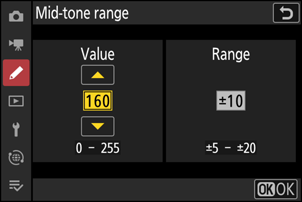
Если в режиме ручной фокусировки включены как зебра, так и выделение контуров фокусировки, эффект будет иметь только выделение контуров фокусировки. Чтобы просмотреть зебру в режиме ручной фокусировки, выберите [ ВЫКЛ ] для пользовательской настройки a12 [ Выделение фокуса ] > [ Отображение выделения контура ].

